من الواضح أن أسرع وقت لتشغيل أو إيقاف تشغيل الكمبيوتر هو عندما تحصل على الكمبيوتر لأول مرة أو بعد تثبيت نسخة حديثة من Windows. مع مرور الوقت بعد اجتياز عمليات تثبيت متعددة وإلغاء تثبيت برنامج تابع لجهة خارجية ، وتراكم الملفات المؤقتة ، وزيادة حجم التسجيل ، وتجزئة القرص ، والإصابة العرضية بالبرامج الضارة مع التنظيف غير السليم ، سيؤدي كل ذلك في النهاية إلى جعل Windows يأخذ أطول من المعتاد لبدء التشغيل أو عدم القدرة على إيقاف تشغيل الكمبيوتر بالكامل.
لا أحد يحب استخدام جهاز كمبيوتر يستغرق 5-10 دقائق للتشغيل على سطح المكتب أو Windows لا يقوم بالإغلاق المناسب حيث تضطر إلى الضغط مع الاستمرار على زر الطاقة حتى يتم إيقاف تشغيله. يمكن أن يؤدي الإغلاق القسري إلى تلف البيانات عند فتح الملفات أو حتى فشل محرك الأقراص الثابتة. قد لا يكون استكشاف مشكلات بدء تشغيل Windows وإيقاف تشغيله بهذه السهولة نظرًا لوجود العديد من العوامل التي يمكن أن تساهم في هذه المشكلة. هنا لدينا بعض الطرق التي يمكن أن تساعدك في تحديد العملية التي تسبب مشاكل في بدء تشغيل Windows وإيقافه.
استكشاف مشكلات بدء تشغيل Windows وإصلاحها
هناك عدد قليل من البرامج التي يمكنها تتبع مقدار الوقت المستغرق لبدء تشغيل برنامج في Windows. من المفيد جدًا تحديد العملية التي تستغرق وقتًا طويلاً في التحميل.
مراقب العملية
Process Monitor هي أداة قوية جدًا من Sysinternals قادرة على إظهار أنشطة الملفات والتسجيل في الوقت الحقيقي. إذا تمت تهيئته بشكل صحيح ، يمكنك استخدامه في الواقع لتسجيل أحداث التمهيد وتحليل تلك الأحداث لتحديد العملية التي تستغرق وقتًا طويلاً للبدء. ببساطة اتبع الخطوات أدناه:
1. قم بتنزيل Process Monitor ، واستخراج الملف التنفيذي Procmon.exe وتشغيله.
2. انقر فوق menubar خيارات وحدد تمكين تسجيل التمهيد .

3. حدد " إنشاء أحداث ملفات تعريف سلسلة المحادثات " ، وتأكد من تحديد خيار كل ثانية وانقر فوق موافق.
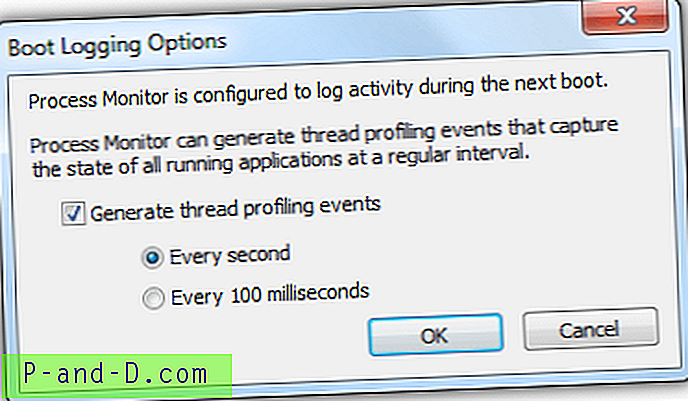
4. قم بإعادة تشغيل جهاز الكمبيوتر الخاص بك وتشغيل Process Monitor مرة أخرى عندما تقوم بالتمهيد إلى Windows.
5. انقر فوق الزر " نعم" عندما يُطلب منك حفظ البيانات التي تم جمعها وحفظ ملف سجل مراقبة العملية. سيتم تشغيل "مراقب العملية" بعد الانتهاء من تحويل بيانات حدث وقت التمهيد وتطبيق عامل تصفية الأحداث.
6. انتقل إلى menubar Options وحدد " Select Columns ".
7. حدد " المدة " وانقر فوق موافق.
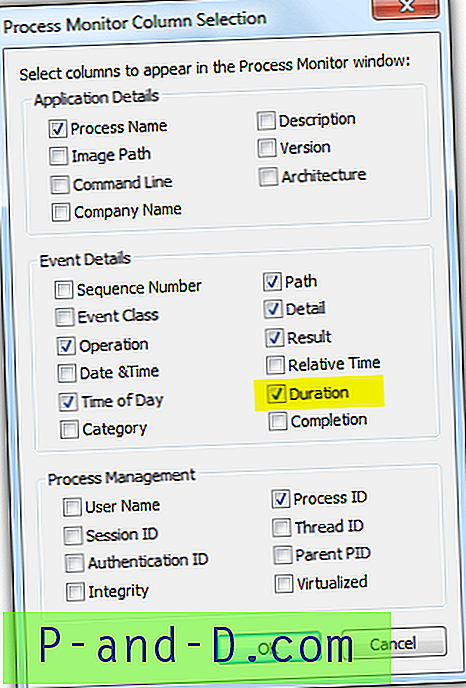
8. انتقل إلى Filter menubar وحدد Filter أو بدلاً من ذلك ، يمكنك الضغط على Ctrl + L. قم بإعداده وفقًا للشاشة أدناه. تأكد من النقر فوق الزر "إضافة" متبوعًا أولاً بـ "موافق".
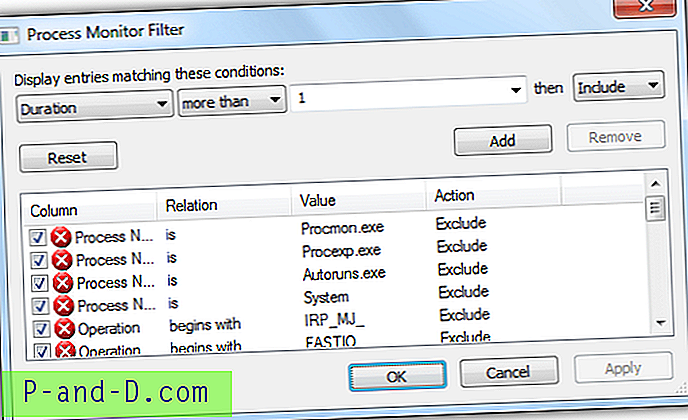
9. يمكنك الآن التحقق من العمليات بأعلى مدة ومحاولة تعطيلها من بدء تشغيل Windows.
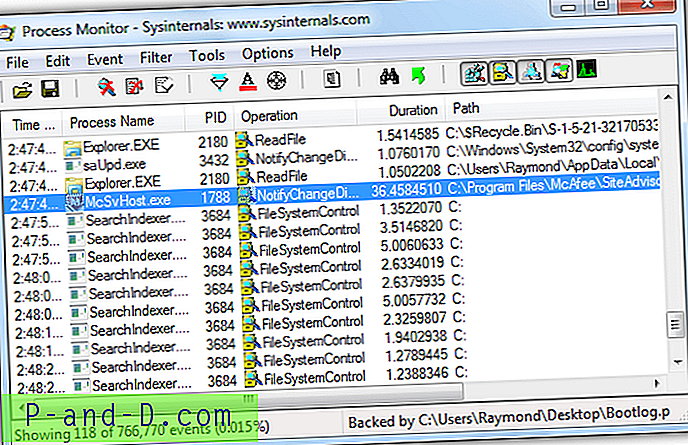
كما ترى من لقطة الشاشة أعلاه ، تستغرق عملية McAfee 36 ثانية للبدء. يمكنك محاولة تعطيل البرنامج من بدء التشغيل ، وإذا لم تتمكن من العثور عليه في خيارات البرنامج ، يمكنك استخدام أدوات إدارة بدء التشغيل من جهة خارجية مثل Autoruns.
سولوتو
بدأ Soluto كبرنامج يحلل برامج بدء تشغيل Windows ، ثم انتفخ قليلاً لأنه تحول إلى تطبيق ويب مع ميزات إضافية مثل جهاز التحكم عن بعد المُضاف إليه. Soluto الآن هو تطبيق محمول للمساعدة في تحديد موقع هاتفك الذكي المفقود. إذا كنت تبحث عن أداة أكثر سهولة في الاستخدام لتحليل برامج بدء التشغيل التي تستغرق وقتًا طويلاً للتشغيل ، فإن Soluto هو خيارك الأفضل.
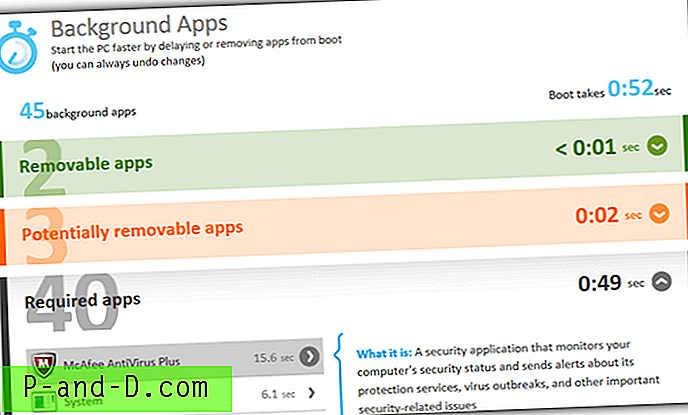
بعد تثبيت Soluto ، ستحتاج إلى إعادة تشغيل الكمبيوتر مرة واحدة على الأقل لتتبع وقت تحميل برامج الخلفية. سيؤدي تشغيل اختصار Soluto في قائمة ابدأ إلى فتح متصفح الويب الافتراضي الخاص بك مع إدراج الكمبيوتر ضمن أجهزتي. انقر على جهاز الكمبيوتر وانتقل إلى تطبيقات الخلفية. يمكنك توسيع الفئات المختلفة لعرض الوقت المستغرق للتحميل أثناء التمهيد. لاحظ أنه يمكنك فقط تأخير أو إزالة التطبيق من التمهيد على فئة التطبيقات القابلة للإزالة والتي يحتمل أن تكون قابلة للإزالة. بالنسبة للتطبيقات المطلوبة ، يمكنك مرة أخرى الاعتماد على أدوات الطرف الثالث مثل Autoruns.
تنزيل Soluto
استكشاف مشكلات إيقاف تشغيل Windows وإصلاحها
يعد استكشاف مشكلات إيقاف تشغيل Windows وإصلاحها أكثر صعوبة ، ويتعين على فني الكمبيوتر في معظم الأحيان المرور بسلسلة من الاختبارات المختلفة مثل إيقاف التشغيل من الوضع الآمن ، والإغلاق باستخدام قرص مضغوط مباشر وتعطيل الخدمات لتضييق المشكلة. لحسن الحظ ، قدمت Microsoft أداة محلل ومسجل أداء Windows من مجموعة تطوير البرامج (SDK) التي يمكن استخدامها لتحليل مشكلات إيقاف التشغيل. ببساطة اتبع الخطوات أدناه:
1. قم بتنزيل Windows SDK بالنقر فوق الارتباط التشعبي "تنزيل وتنزيل" وتشغيل ملف sdksetup.exe.
2. حدد الخيار "تثبيت أدوات تطوير برامج Windows لـ Windows 8.1 على هذا الكمبيوتر" وانقر فوق التالي.
3. إذا لم تكن مرتاحًا لجمع Microsoft لبيانات الاستخدام ، فحدد لا.
4. انقر فوق الزر قبول لاتفاقية الترخيص.
5. حدد مربع الاختيار "Windows Performance Toolkit" فقط وانقر فوق تثبيت.
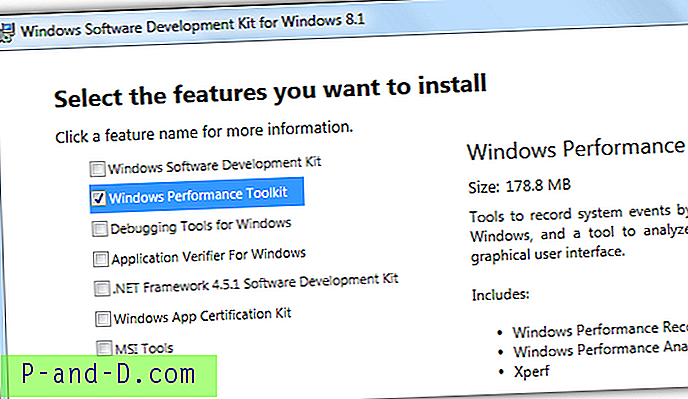
6. بعد الانتهاء من التثبيت ، قم بتشغيل اختصار Windows Performance Recorder من قائمة ابدأ.
7. قم بتعيين الخيارات وفقًا للشاشة أدناه وانقر فوق الزر ابدأ.
سيناريو الأداء: إيقاف التشغيل
مستوى التفاصيل: مطوّل
وضع التسجيل: ملف
عدد التكرارات: 1
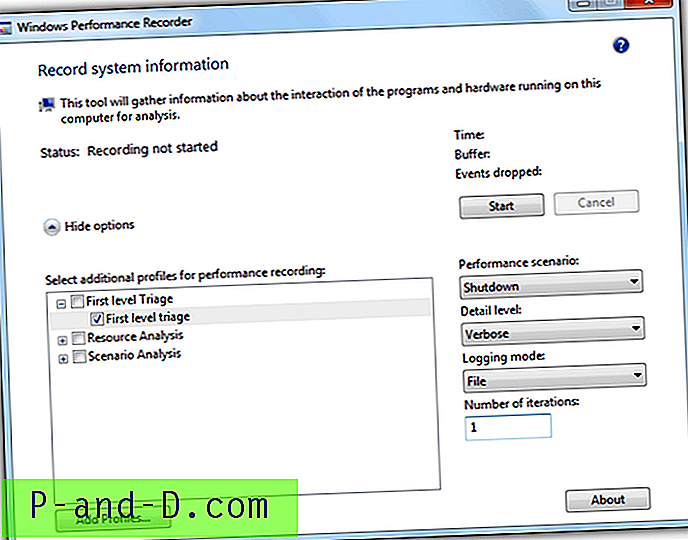
8. من الاختياري كتابة وصف تفصيلي للمشكلة. انقر فوق الزر حفظ للمتابعة. ثم انقر فوق "موافق" لإيقاف تشغيل الكمبيوتر.
9. عند إعادة تشغيل Windows ، سيبدأ مسجل أداء Windows تلقائيًا في جمع معلومات تتبع إيقاف تشغيل النظام. بمجرد الانتهاء من ذلك ، انقر فوق الزر فتح في WPA .
10. سيتم الآن فتح أداة تحليل أداء Windows وتحميل ملف سجل تتبع الأحداث الذي تم إنشاؤه بواسطة مسجل أداء Windows تلقائيًا. انقر مرتين على نشاط النظام من الشريط الجانبي الأيسر وستتم إضافة رسم بياني إلى عرض التحليل.
11. قم بفرز المدة بالضغط على العمود وابحث عن العملية التي تستغرق وقتًا طويلاً للانتهاء أثناء إيقاف التشغيل.
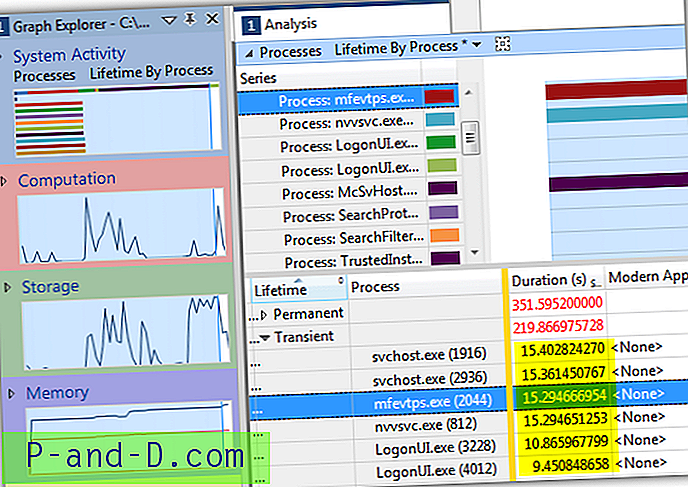
منذ نظام التشغيل Windows XP ، توجد وظيفة مضمنة لتمكين رسائل حالة بدء التشغيل وإيقاف التشغيل وتسجيل الدخول وتسجيل الخروج المطوّل التي يمكن أن تساعد في استكشاف مشكلات بدء التشغيل وإيقاف التشغيل وإصلاحها. على سبيل المثال ، إذا تم تعليق جهاز الكمبيوتر الخاص بك لفترة طويلة عند "إيقاف الخدمات" أثناء إيقاف التشغيل ، فمن المحتمل أن تكون هناك مشكلة في إحدى الخدمات التي تتسبب في إيقاف التشغيل البطيء.
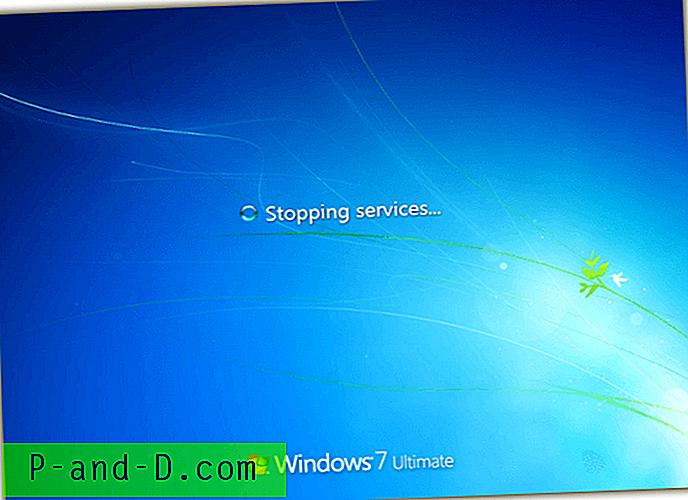
يتطلب تمكين رسالة حالة Verbose إضافة إدخالي سجل جديدين إلى:
HKLM \ SOFTWARE \ مايكروسوفت \ ويندوز \ كرنتفرسون \ السياسات \ النظام
انقر بزر الماوس الأيمن ، وانتقل إلى جديد ، وحدد DWORD ، وقم بتسميته باسم VerboseStatus وقم بتعيين القيمة على 1. قم بإنشاء DWORD أخرى باسم DisableStatusMessages واضبط القيمة على 0. لراحتك ، ما عليك سوى تنزيل ملف التسجيل أدناه وتشغيله لتمكين رسالة حالة مطوّل.
قم بتنزيل Fix Registry لتمكين رسالة حالة Verbose





